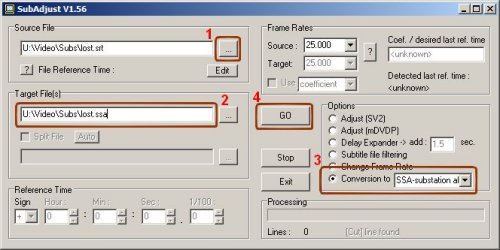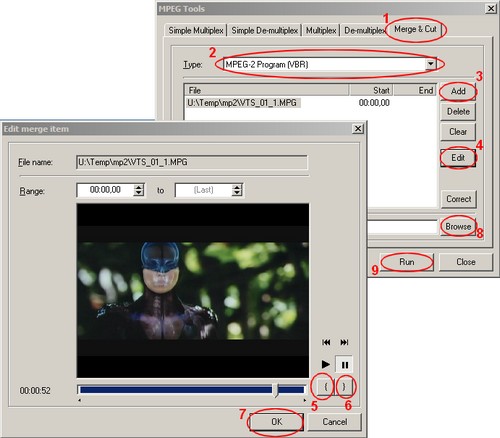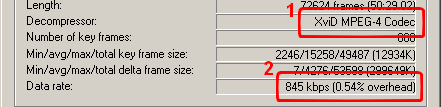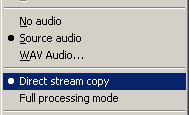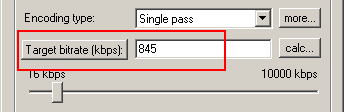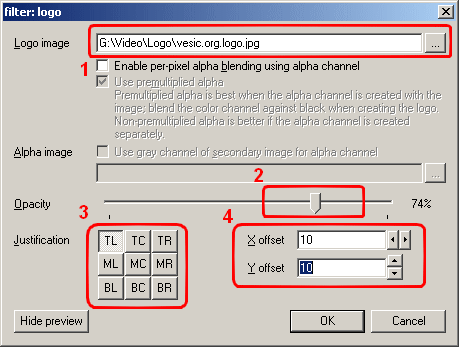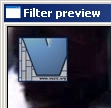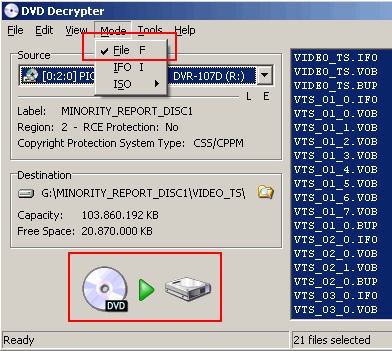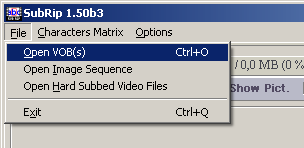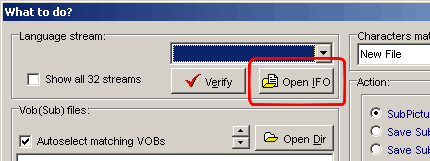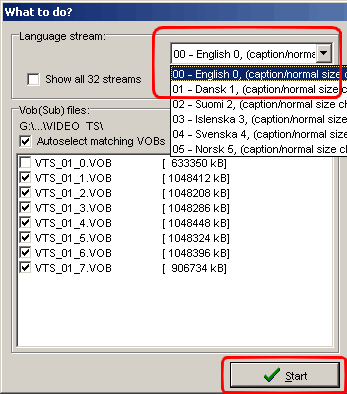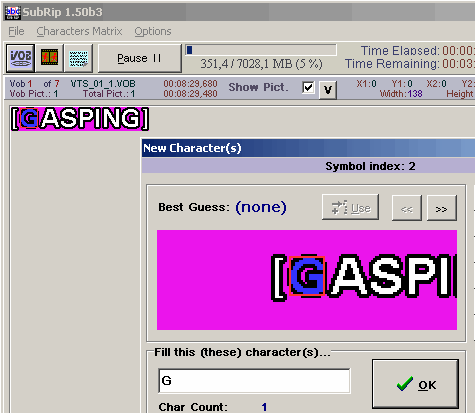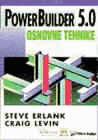Računar se ne razlikuje od bilo kog drugog uređaja – recimo vašeg automobila i zahteva:
- Nulti servis
- Generalno sređivanje s vremena na vreme (pročitajte o servisnim zakrpama u osnovama)
- Redovno održavanje
- Neplanirane stvari
Idemo redom.
Nulti servis – pregled drajvera, pregled opšteg stanja
Za svaki uređaj u vašem računaru (a i van njega) potreban je poseban program, drajver, koji služi kao veza između operativnog sistema i uređaja.
Primeri uređaja u i oko računara su:
- video karta
- modem
- štampač
- skener
Dobar i pouzdan drajver za sve vaše uređaje je preduslov za stabilan rad računara i rad bez problema. Da bi proverili situaciju kod vas, startujte Device Manager ili Upravljač uređajima:
– Desni klik na My Computer ikonicu i izaberite Manage; u listi koja se pojavi, izaberite Device Manager:
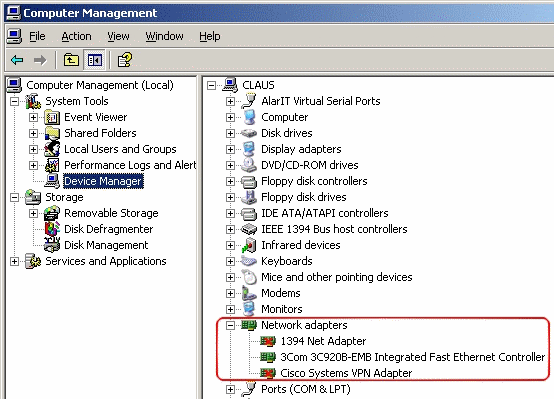
Ako imate sreće, neće biti crvenih krstića u vašem upravljaču uređaja – to bi značilo da je sve ok. Na žalost, ako nemate sreće, slika će biti slična gornjoj. Još gore, ako pored crvenih krstića postoji i žuti uzvičnik to znači da XP nije uspeo da prepozna sve vaše uređaje – ovo već znači da treba da pozovete eksperta.
Sećate se one gomile CD-ova koje vam je prodavac računara dao? Nije vam dao ili ste ih davno bacili? Šteta, to je vrlo često najbolji izvor za drajvere za vaše uređaje.
Pretpostavimo da imate poneki crveni krstić; da bi popravili situaciju za taj uređaj, preporučujem sledeće:
– ako imate disk za odgovarajući uređaj od prodavca, stavite ga u CD
– ukonektujte se na Internet
– desno dugme na problematični uređaj i izaberite “Update Driver“:
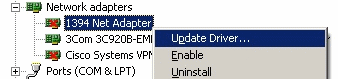
Iskočiće čarobnjak koji će pokušati da nađe dobar drajver za uređaj, bilo na CD-u, bilo na Internetu; na prvom ekranu izaberite:
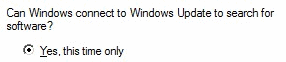
U najvećem broju slučajeva, kombinacija CD od prodavca + pretraga na Internetu će rešiti problem, tj. naći odgovarajući drajver; ako to ne pomogne, zovite eksperta 🙂
Event viewer
Svi važni događaji (Events) u vašem računaru se beleže na posebnom mestu koje možete pregledati koristeći alatku koja se zove Event viewer – (pregledač događaja); ako ste već otvorili Manage deo, Event viewer je prvi u spisku; ako niste, drugi način je: Start / Settings / Control Panel / Administrative Tools / Event Viewer:
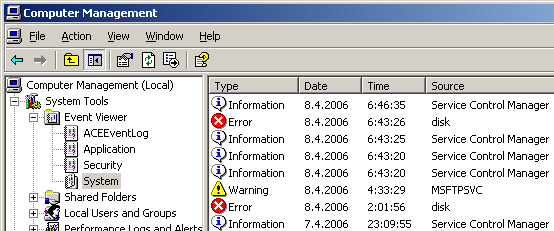
Event viewer ima više sekcija; svaka je zadužena za razne podsisteme računara, no najbitnija je System sekcija – tu su vitalne informacije. Primer sa gornje slike ne pokazuje dobru sliku; računar očigledno ima problema sa diskom – bilo hard diskom, CD-om ili nekim drugim (recimo USB diskom). U svakom slučaju, vi ne možete mnogo uraditi – samo pregledajte s vremena na vreme System sekciju i ako se pokažu  znaci, zovite eksperta.
znaci, zovite eksperta.
Redovno održavanje ili Windows Update
Kao što smo u osnovama rekli, vrlo je važno da imate instaliran poslednje izdat servisni paket. No, ti paketi se izdaju retko, jednom godišnje ili ređe. Hakerska zajednica sa druge strane ne spava i svakog dana iznalazi nove načine za upade u računare, bilo zbog eventualne finansijske koristi (krađa privatnih podataka, brojeva kreditnih kartica i slično) bilo zbog čiste zabave. Zbog toga Microsoft (i ostali proizvođači programa) uvode mesečno ili dvonedeljno objavljivanje zakrpa za otkrivene propuste.
Koliko god to komplikovano zvučalo, svodi se na to da periodično otvorite Internet Explorer i odete na ovu adresu:

Na ovoj adresi možete da proverite da li vam neka “zakrpa” nedostaje, da je skinete i instalirate na vaš računar. Korišćenje lokacije je za registrovane korisnike Windows operativnih sistema besplatno. Takođe, ako najčešće koristite programe iz Office kolekcije programa (Word, Excel),
i to iz neke od novijih kolekcija (Office 2000, Office XP ili Office 2003), toplo preporučujem da periodično obilazite i:

jer je jedan od najčešćih puteva zaraze upravo preko Office dokumenata (Word dokumenata, Excel tabela), kao i kroz razne makroe (delovi koda koji su tu da vam obično pomognu) koji se nalaze u dokumentima; kao i kod Windows Update, i ovde morate posetiti lokaciju koristeći Internet Explorer.
Automatski Update
Kada ste računar doveli u tip-top stanje, najbolje je da se pobrinete da tako i ostane; aktivirajte opciju za Automatsko osvežavanje zakrpa. To je postupak u kome će Windows, kada ste na vezi, proveravati da li postoje nove kritične zakrpe i ako postoje, skidati ih u pozadini, nikada ne zauzimajući više od 30% vaše veze.
Izaberite Start / Settings / Control Panel / Automatic Updates i podesite ga recimo ovako:
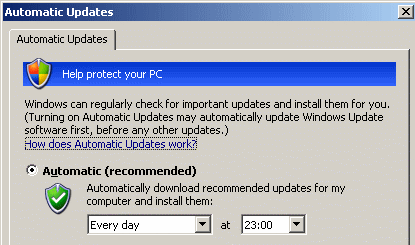
Ok, sve je čisto, sve je podešeno, kompjuter se osvežava sam svako malo … sada je vreme da se pobrinete o zaštiti.


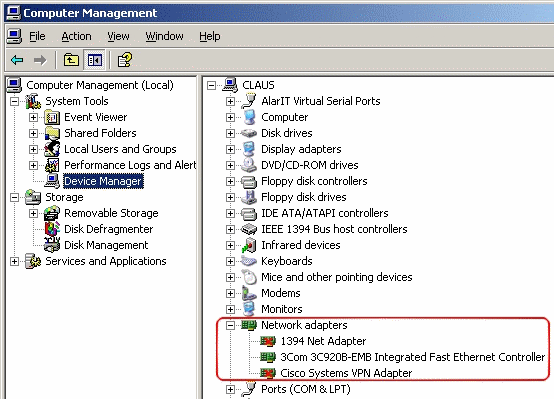
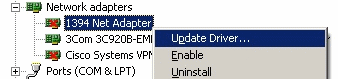
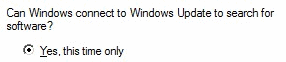
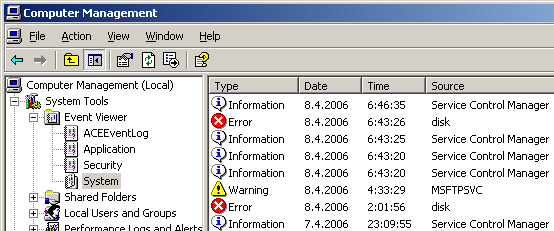
 znaci, zovite eksperta.
znaci, zovite eksperta.
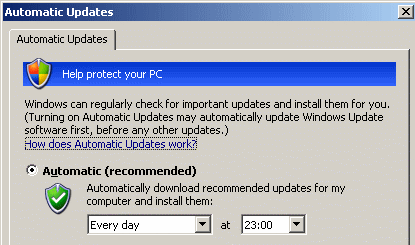
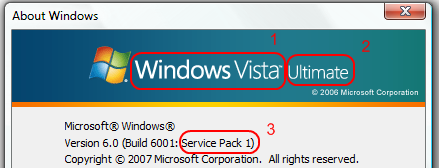
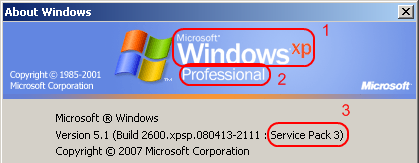
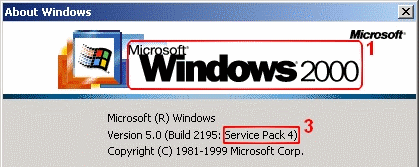

 Utility with very suggestive name 😉 was created when I found out (by slow trial and error method) that my stupid DVD player Marantz DV 4100 (picture), brilliant in all other areas, won’t play burned DVD disks if those disks are not filled up to the end, all 4.7GB – it seems that it dislikes color of not burned part of the disk.
Utility with very suggestive name 😉 was created when I found out (by slow trial and error method) that my stupid DVD player Marantz DV 4100 (picture), brilliant in all other areas, won’t play burned DVD disks if those disks are not filled up to the end, all 4.7GB – it seems that it dislikes color of not burned part of the disk. Recently, I became owner of the nice, heavy and elegant phone,
Recently, I became owner of the nice, heavy and elegant phone,